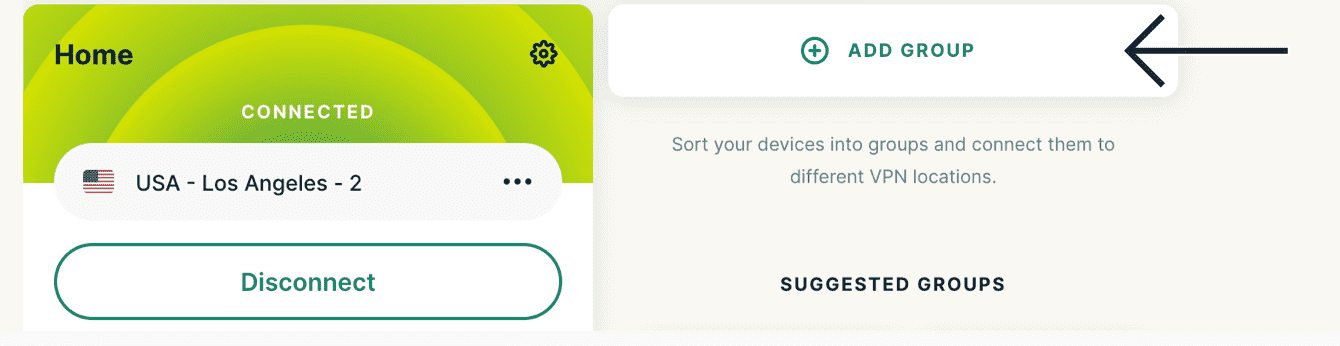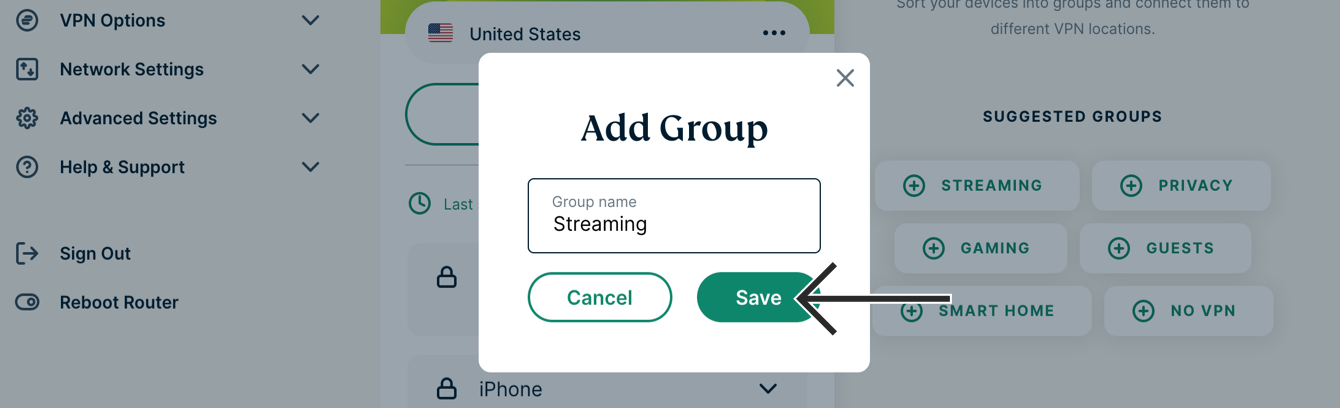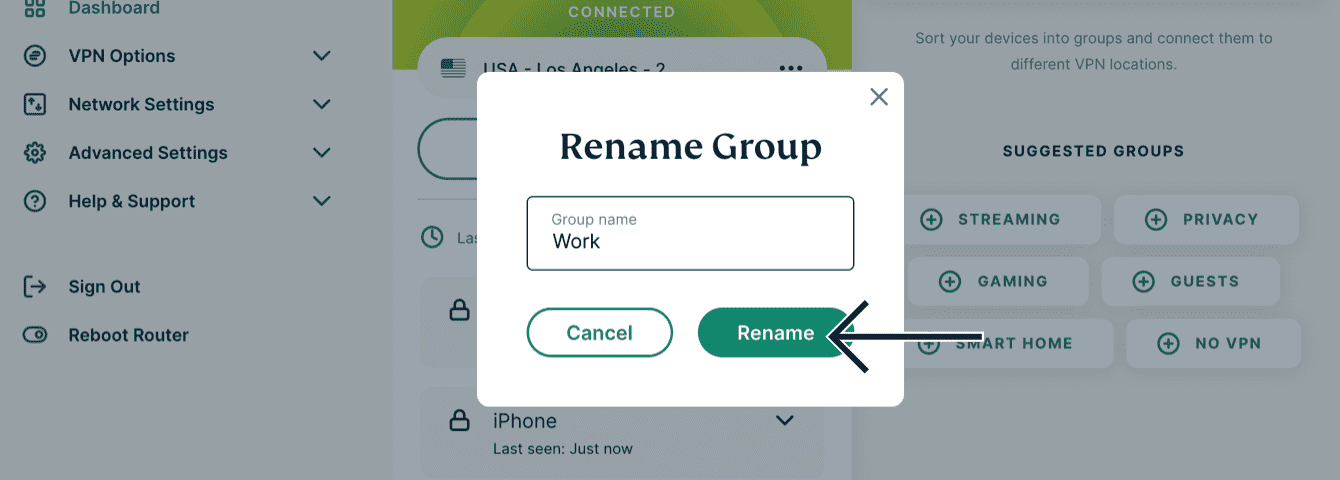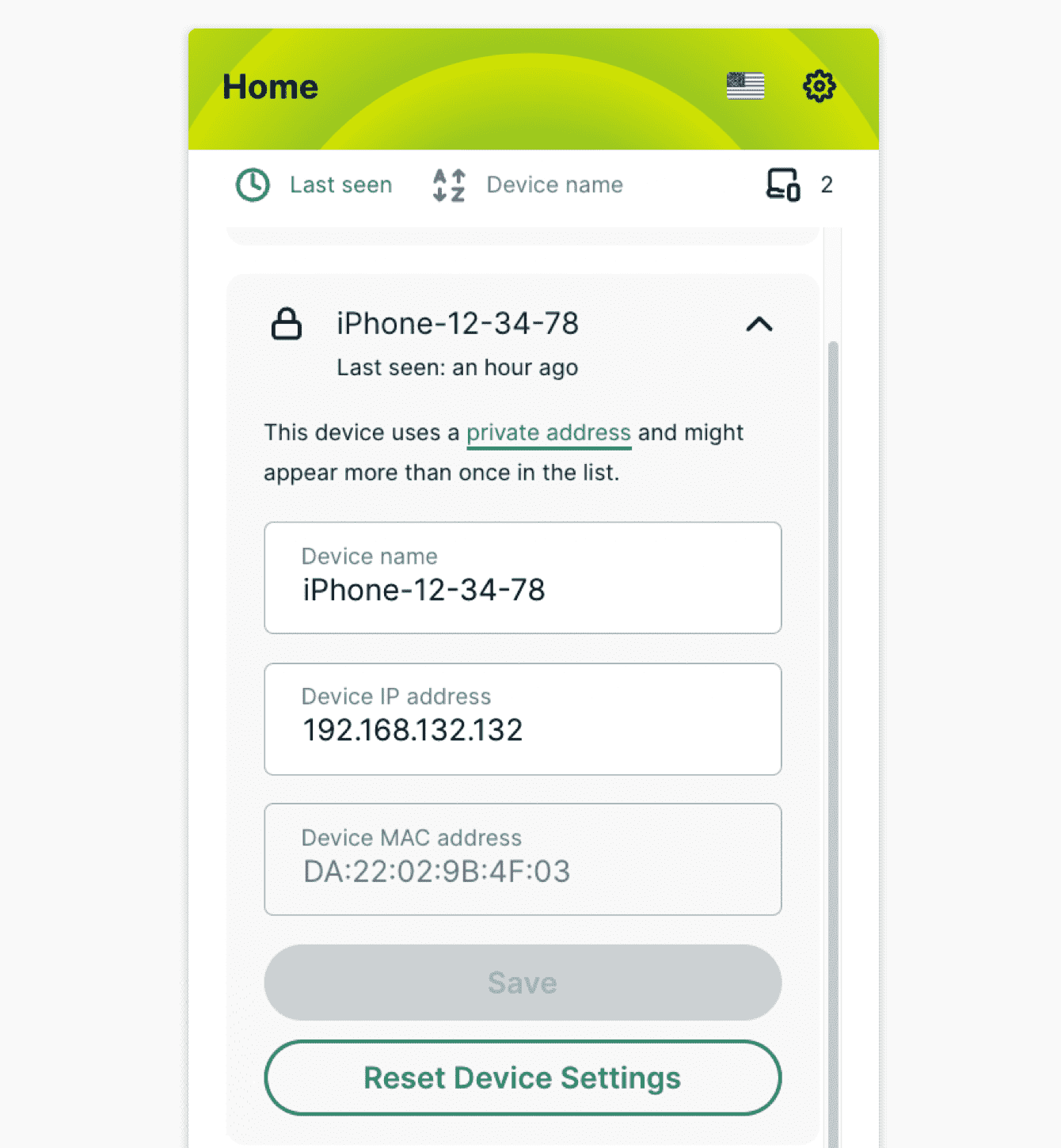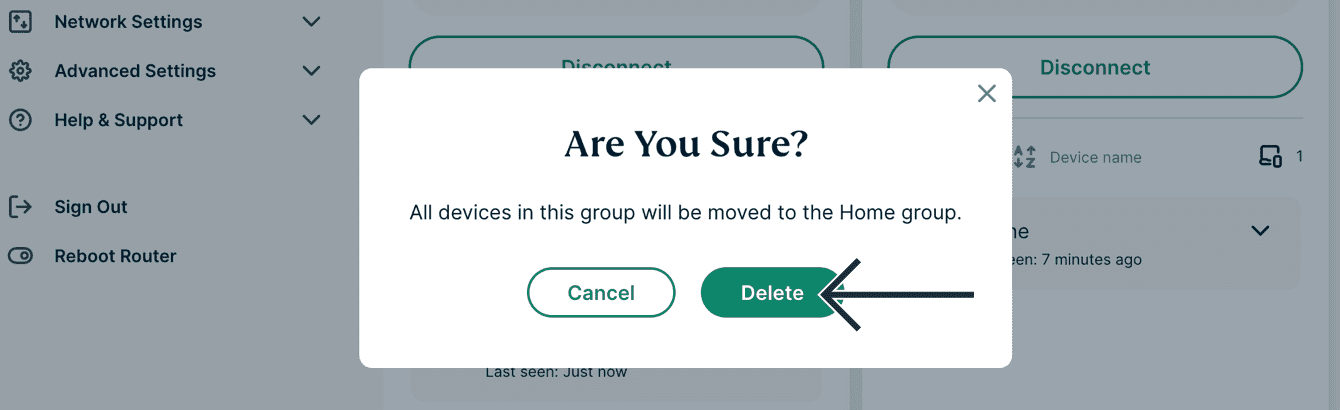Den här guiden förklarar hur du använder och hanterar enhetsgrupper. Med enhetsgrupper (tillgängligt med ExpressVPN för routrar v3.2.0 och senare) kan du sortera dina enheter i grupper och ansluta varje grupp till olika VPN-positioner.
Gå direkt till…
När du ska använda enhetsgrupper
Lägg till nya enhetsgrupper
Ändra standardgruppp
Lägg till enheter i (eller ta bort enheter från) en enhetsgrupp
Byt namn på enhetsgrupper
Byt enhetsnamn och IP-adress
Ta bort enhetsgrupper
När du ska använda enhetsgrupper
Med enhetsgrupper kan du sätta dina enheter i olika grupper där varje grupp är ansluten till sin egen VPN-position. Du kan skapa upp till fem olika grupper. Det gör att flera användare eller enheter kan använda VPN för olika syften utan att påverka andras aktivitet. Exempel:
- Du vill streama från en utländsk position på din bärbara dator utan att påverka hastigheten för andra enheter i ditt hushåll.
- Din familj vill ha lokala sökresultat men du vill använda en annan VPN-position för att spela.
- Din partner vill få tillgång till ett utländskt bankkonto medan du vill ansluta din surfplatta till Smart position för att få bättre hastigheter.
Obs: Alla enhetsgrupper använder samma VPN-protokoll. Du kan läsa mer om att byta VPN-protokoll i den här guiden.
Behöver du hjälp? Kontakta ExpressVPN:s supportteam för att få hjälp direkt.
Lägg till nya enhetsgrupper
Som standard har du bara en enhetsgrupp. Så här lägger du till en ny enhetsgrupp:
- Logga in på din router som kör ExpressVPN.
- Välj
 LÄGG TILL GRUPP.
LÄGG TILL GRUPP.

- Ge gruppen ett namn. Välj Spara.

Alternativt kan du skapa nya grupper genom att välja en grupp under FÖRESLAGNA GRUPPER till höger på översikten, eller genom att dra en enhet till knappen LÄGG TILL GRUPP.
Den nya enhetsgruppen ansluter automatiskt till Smart position.
Du kan välja en egen VPN-position för var och en av enhetsgrupperna. Du kan också ställa in så att gruppen inte ansluter till VPN eller till internet. Du kan ha upp till fem enhetsgrupper, inklusive gruppen Hem som visas som standard.
Behöver du hjälp? Kontakta ExpressVPN:s supportteam för att få hjälp direkt.
Ändra standardgruppp
Alla enheter som är anslutna till routern för första gången visas i den tilldelade standardgruppen som kallas för Hem. Så här ställer du in en annan standardgrupp:
- Logga in på din router som kör ExpressVPN.
- På enhetsgruppen som du vill ställa in som din nya standardgrupp väljer du

- Välj Ange som standard.
Obs: Om du väljer Inget internet för standardgruppen kommer nya enheter som läggs till i gruppen inte kunna ansluta till internet. Om du vill att nya enheter ska kunna ansluta till internet flyttar du dem till en annan enhetsgrupp.
Behöver du hjälp? Kontakta ExpressVPN:s supportteam för att få hjälp direkt.
Lägg till enheter i (eller ta bort enheter från) en enhetsgrupp
Så här lägger till enheter i (eller tar bort enheter från) en enhetsgrupp:
- Logga in på din router som kör ExpressVPN.
- Dra enheten från en grupp till en annan.
Du kan lägga till hur många enheter du vill i en enhetsgrupp.
Alla anslutna enheter måste tillhöra en enhetsgrupp. Om du inte vill att din enhet ska använda VPN kan du skapa en grupp och ställa in så att den inte använder VPN:
- Logga in på din router som kör ExpressVPN.
- För en enhetsgrupp väljer du
 > ÖVRIGA POSITIONER.
> ÖVRIGA POSITIONER. - Välj Inget VPN.
- Dra en enhet till gruppen.
Obs: Du kan snabbt flytta enheter mellan grupper med kortkommandon. Använd Tab för att välja en enhet och tryck på Skift + Vänster eller Höger för att flytta den mellan grupper. Tryck på Skift + – för att se en komplett lista med kortkommandon.
Behöver du hjälp? Kontakta ExpressVPN:s supportteam för att få hjälp direkt.
Byt namn på enhetsgrupper
- Logga in på din router som kör ExpressVPN.
- På enhetsgruppen du vill byta namn på väljer du
 .
. - Välj Byt namn.
- Ange ett nytt namn.
- Välj Byt namn.

Behöver du hjälp? Kontakta ExpressVPN:s supportteam för att få hjälp direkt.
Byt enhetsnamn och IP-adress
- Logga in på din router som kör ExpressVPN.
- Välj ett enhetsnamn. Enhetens information visas.

- Du kan redigera:
- Enhetsnamn: Ange ett nytt enhetsnamn.
- Enhetens IP-adress: Du kan ändra enhetens IP-adress inom DHCP-intervallet (se Lokala nätverksinställningar).
- Välj Spara.
Behöver du hjälp? Kontakta ExpressVPN:s supportteam för att få hjälp direkt.
Ta bort enhetsgrupper
Obs: Du kan inte ta bort gruppen Hem.
- Logga in på din router som kör ExpressVPN.
- För enhetsgruppen du vill ta bort väljer du
 .
. - Välj Ta bort > Ta bort.

Enhetsgruppen har nu tagits bort från din översikt. Alla enheter från enhetsgruppen kommer nu att flyttas till standardgruppen.
Behöver du hjälp? Kontakta ExpressVPN:s supportteam för att få hjälp direkt.